Ini sangat berguna untuk mengatur keindahan kalimat kalimat paragraf. Tab merupakan fitur yang ada di ms word, Ms word merupakan aplikasi pengolah kata andalan ms word, ms word aplikasi yang sangat banyak digunakan di seluruh dunia, mudah digunakan disebabkan kemudahan dalam menjalankannya dan mempunyai fitur-fitur lengkap. Seirinng berjalanny waktu, microsoft terus membuat inovasi-inovasi pada ms word, word aplikasi yang ada ms office diantaranya ms word, excel, powerpoint. Aplikasi yang banyak digunakan untuk memudahkan pekerjaan manusia.
baca Juga :
Cara Mengatur Indentasi Pada Microsoft Word
Cara Mengatur Posisi Kertas Pada Microsoft Word
Cara Mengatur Ukuran Kertas (Paper Size) Di Microsoft Word
Untuk mengatur letak tabulasi ada 2 (dua) cara yang kalian gunakan yaitu :
(1) Menggunakan Kotak Dialog :
- Klik tab Page Layout
- Pada kelompok Paragraph, klik tombol panah kecil di pojok kanan, hingga muncul seperti gambar dibawah ini.
- Klik tombol Tabs, sehingga muncul kotak dialog Tabs.
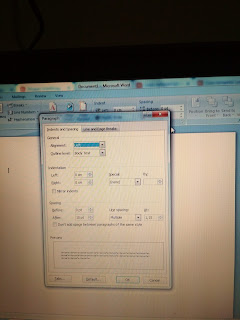
- Atau klik dua kali pada horizontal ruler, hingga muncul kotak dialog Tabs.
- Pada kotak isian Tab stop position, ketikkan angka posisi dimana kalian akan meletakkan tabulasi
- Pada bagian Alignment, pilih :
- Left, untuk tab stop rata kiri.
- Center, untuk tab stop rata di tengah
- Right, untuk stop rata kanan
- Decimal, untuk stop rata pada titik decimal
- Bar, untuk pembuatan garis tegak
- Pada bagian Leader, beri tanda atau klik salah satu tombol pilihan untuk mengisi tempat kosong sebelah kiri tab stop
- Pilih tombol Set
- Untuk mengatur tab stop lainnya, ulangi langkah e. sampai h.
- Klik OK
Contoh ketiklah data berikut ini, dan tentukan tab stopnya :
- Kolom pertama dengan tab stop kanan pada posisi 0 cm
- Kolom kedua, dengan tab stop kiri pada posisi 1 cm
- Kolom Ketiga, dengan tab stop di tengah pada posisi 5 cm
- Kolom keempat, dengan tab stop desimal pada posisi 10 cm
(2) Menggunakan Horizontal Ruler (Garis Mistar)
Selain menggunakan menu atau kotak dialog untuk mengatur tabulasi, kalian dapat juga melakukan dengan menggunakan Horizontal Ruler (Garis Mistar).
Baca Juga : Cara Mengatur "Margin" Di Word
Caranya adalah :
- Pilih terlebih dahulu benttuk tab stop yang diinginkan, misal(Right Tab).
- Lalu klik pada garis mistar, mistar di angka 1, sehingga tampak tanda
Ulangi untuk pilihan-pilihan lainnya seperti langkah diatas.
Demikianlah artikel kami mengenai Cara Mengatur Tabulasi (TAB STOP) Pada Microsoft Word, Semoga bermanfaat.
